- VMware
- VMware vCenter Server (VCSA), VMware vSphere
- 17 avril 2024 à 09:32
-

Par défaut, lorsque vous installez VMware ESXi, une banque de données est déjà créée sur le disque physique où est installé.
Néanmoins, pour des raisons de performances et de flexibilité, nous vous conseillons de stocker vos modèles de VMs, ... sur un second disque physique ou sur un disque logique RAID.
Pour créer une banque de données depuis le VMware vSphere Client, sélectionnez l'hôte VMware ESXi souhaité et cliquez sur : Actions -> Stockage -> Nouvelle banque de données.
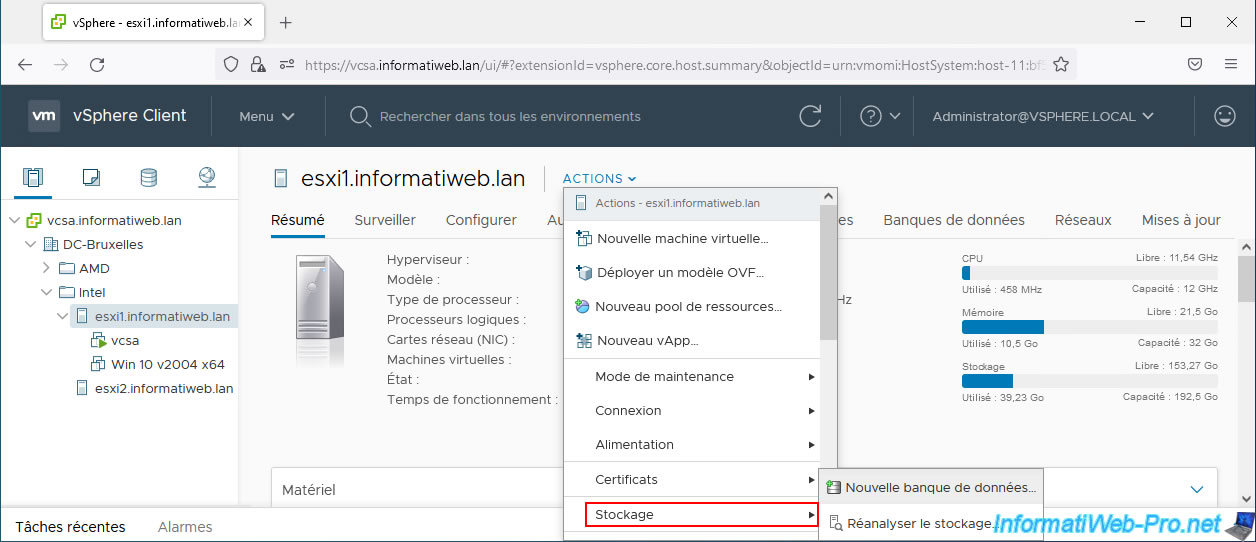
Dans l'assistant "Nouvelle banque de données", sélectionnez "VMFS" pour créer une banque de données sur un disque local et cliquez sur Next.
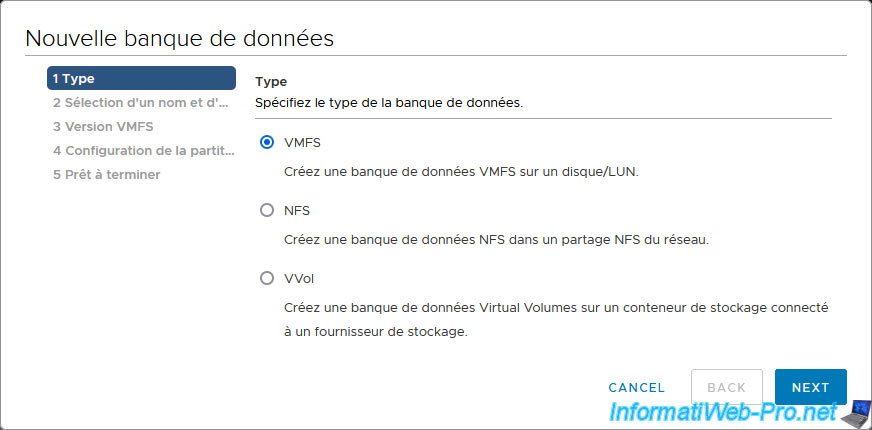
Indiquez un nom pour la banque de données à créer et sélectionnez le disque sur lequel vous souhaitez la créer.
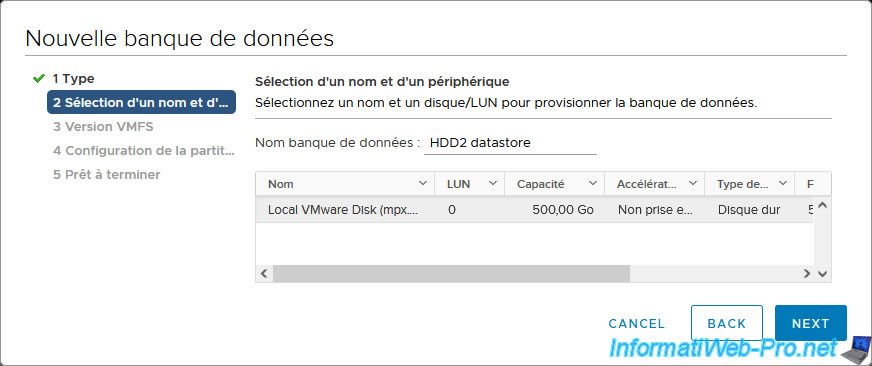
Sélectionnez la version du système de fichiers VMFS souhaitée.
De préférence, utilisez le VMFS 6 étant donné qu'il est plus récent et plus intéressant que le VMFS 5.
En effet, le VMFS 6 permet, par exemple, de récupérer automatiquement l'espace libre (ce qui devait être fait manuellement précédemment).
Néanmoins, le VMFS 5 et le VMFS 6 supportent les capacités de 2 To ou plus.
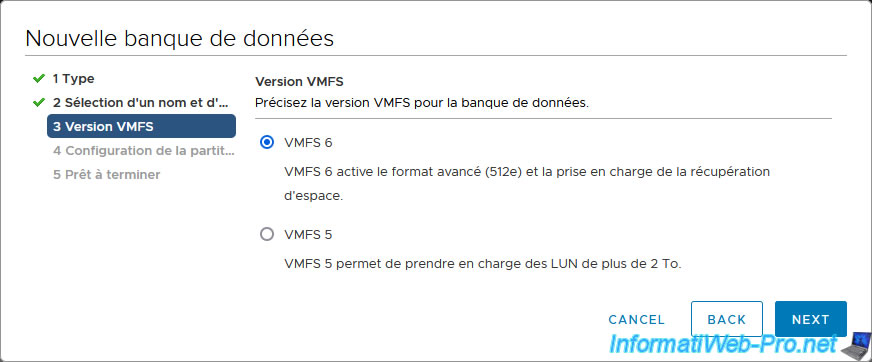
Pour la configuration de la partition, vous pourrez choisir :
- Configuration de la partition : Utiliser toutes les partitions disponibles.
Il n'y a qu'une seule option disponible par défaut. - Taille de la banque de données : permet de spécifier la taille souhaitée pour cette banque de données.
Par défaut, tout l'espace du disque physique sera utilisé - Taille du bloc : par défaut, la taille de bloc pour le système de fichiers VMFS est de 1 Mo.
Ce qui est mieux pour le stockage de grands fichiers (donc principalement les disques durs virtuels).
Ce qui signifie que chaque fichier sera stocké sous forme de blocs de 1 Mo. Un petit fichier de 200 Ko prendra donc 1 Mo de place sur le disque physique.
Contrairement à Windows qui utilise une taille de blocs de 4 Ko pour le système de fichiers NTFS. - Granularité de récupération d'espace : concerne la récupération d'espace libre (aussi connu sous le nom d'Unmap) et par défaut est égal à la taille du bloc défini ci-dessus.
- Priorité de récupération d'espace : permet d'activer ou non la récupération d'espace libre automatique sur cette banque de données (via Unmap).
Si vous sélectionnez "Basse", les blocs mappés comme "libre" seront automatiquement récupérés avec une priorité basse.
Si vous sélectionnez "Aucune" (grâce au curseur disponible), la récupération d'espace libre automatique sera désactivée sur cette banque de données.
Notez que l'agrandissement d'une banque de données n'est pas aussi simple sous VMware vCenter Server qu'auparavant sous VMware ESXi.
En effet, l'agrandissement n'est pas toujours possible à cause de filtres activés par défaut pour des raisons de sécurité (éviter la corruption de données).
Source : Configurer la récupération d'espace pour une banque de données VMFS6 - VMware Docs.
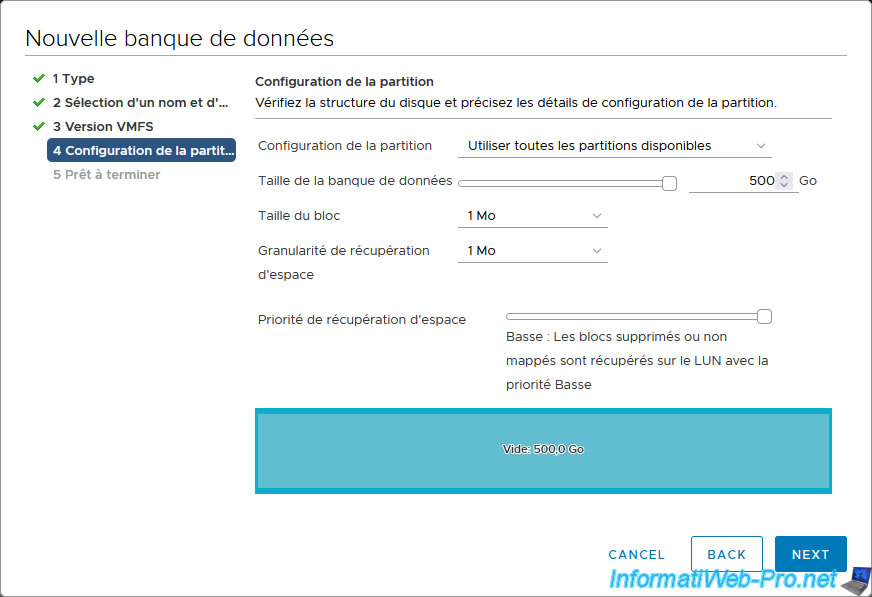
Un résumé de la configuration de votre banque de données apparait.
Cliquez sur Finish.
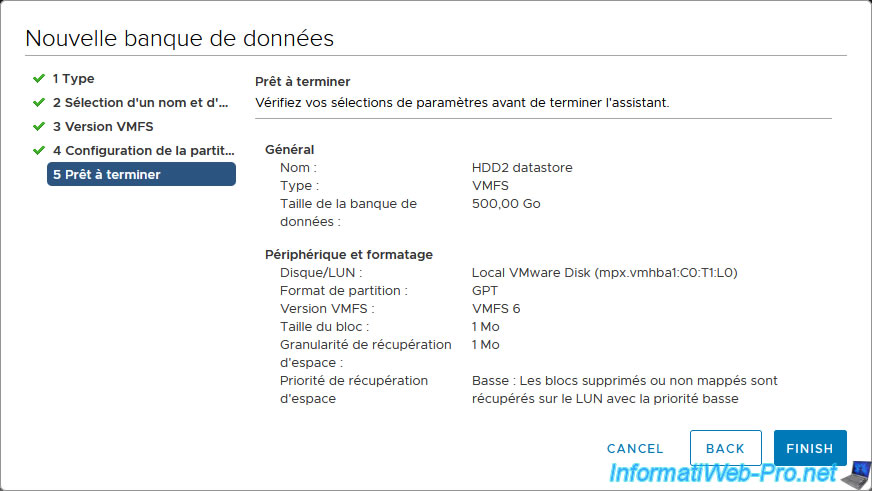
La banque de données créée apparait.
Dans les tâches récentes, vous verrez apparaitre ces tâches :
- Créer une banque de données VMFS
- Calculer les informations de partition de disque
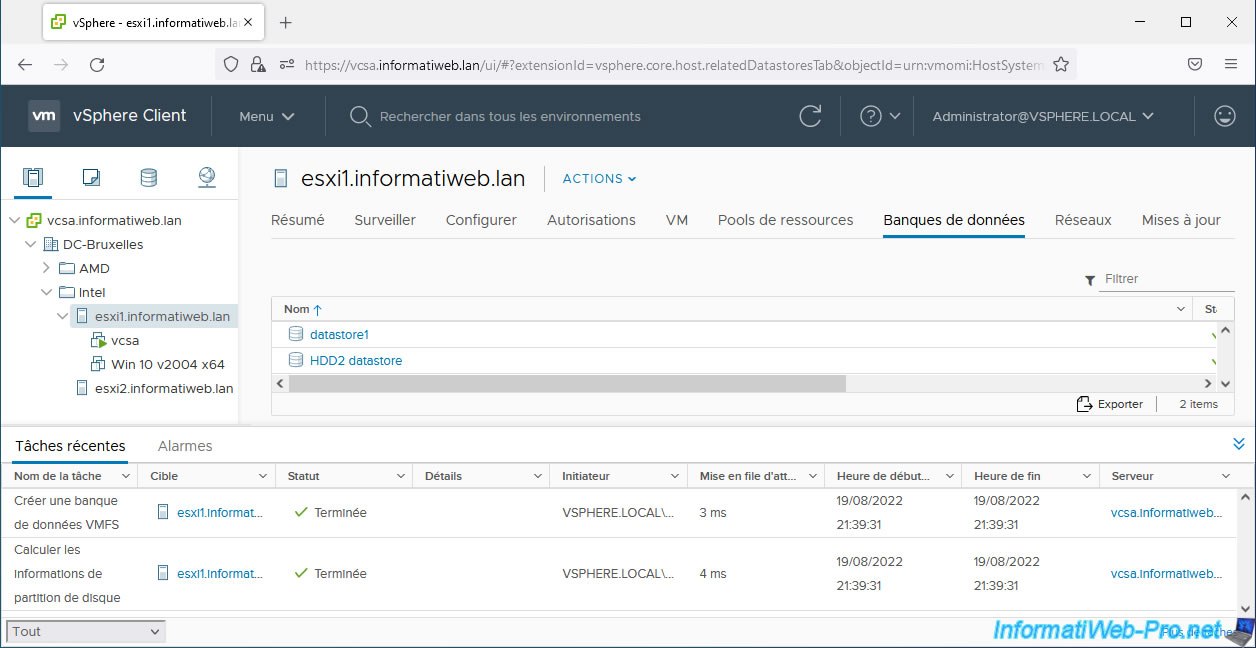
Cliquez sur le nom de la banque de données créée ou retrouvez celle-ci dans le 3ème onglet (Stockage) à gauche.
Dans la section "Résumé", vous pourrez voir :
- Type : le type de système de fichiers utilisé. Dans le cas d'une banque de données sur un disque local, ce sera généralement VMFS 6 ou VMFS 5.
- URL : le chemin système de cette banque de données VMFS.
- Stockage (Libre / Utilisé / Capacité) : des informations concernant l'espace libre, l'espace utilisé et la capacité (taille maximum) de votre banque de données.
Dans le bloc "Détails", vous pourrez voir :
- Emplacement : à nouveau, il s'agit du chemin système de cette banque de données VMFS.
- Type : le système de fichiers (ex : VMFS) et la version de celui-ci, le cas échéant.
- Hôtes : le nombre d'hôtes VMware ESXi qui ont accès à cette banque de données.
Dans ce cas-ci, un seul hôte étant donné que cette banque de données se trouve sur un disque local. - Machines virtuelles : le nombre de machines virtuelles présentes sur cette banque de données.
Par défaut : 0. Etant donné que cette banque de données est vide pour le moment. - Modèles de VM : le nombre de modèles de machines virtuelles présents sur cette banque de données.
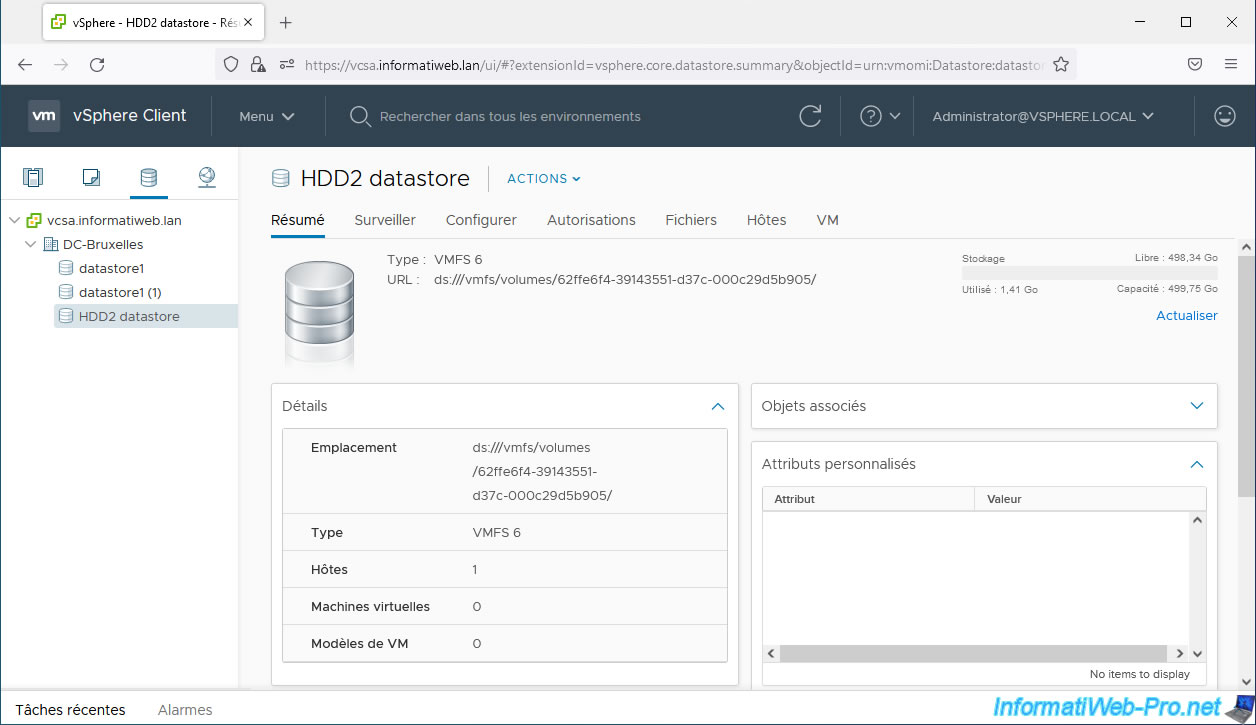
Pour voir le contenu de cette banque de données et y ajouter des fichiers, allez dans l'onglet "Fichiers" de cette banque de données.
Comme vous pouvez le voir, vous pourrez y créer des dossiers (Nouveau dossier), y ajouter des fichiers (Télécharger des fichiers), ...
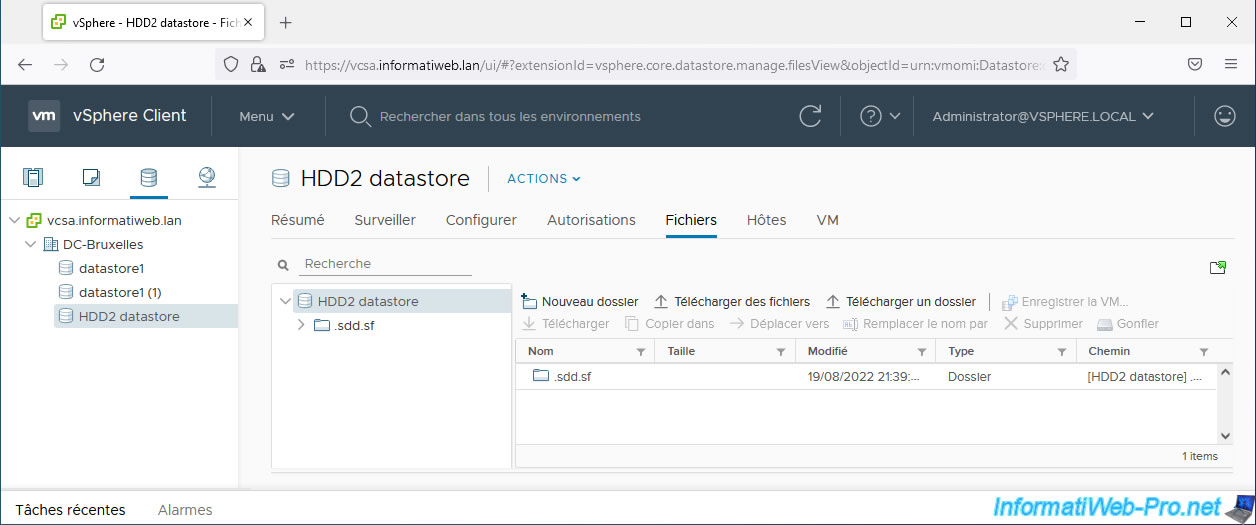
Dans l'onglet "Hôtes" de cette banque de données, vous verrez les hôtes qui ont accès à celle-ci.
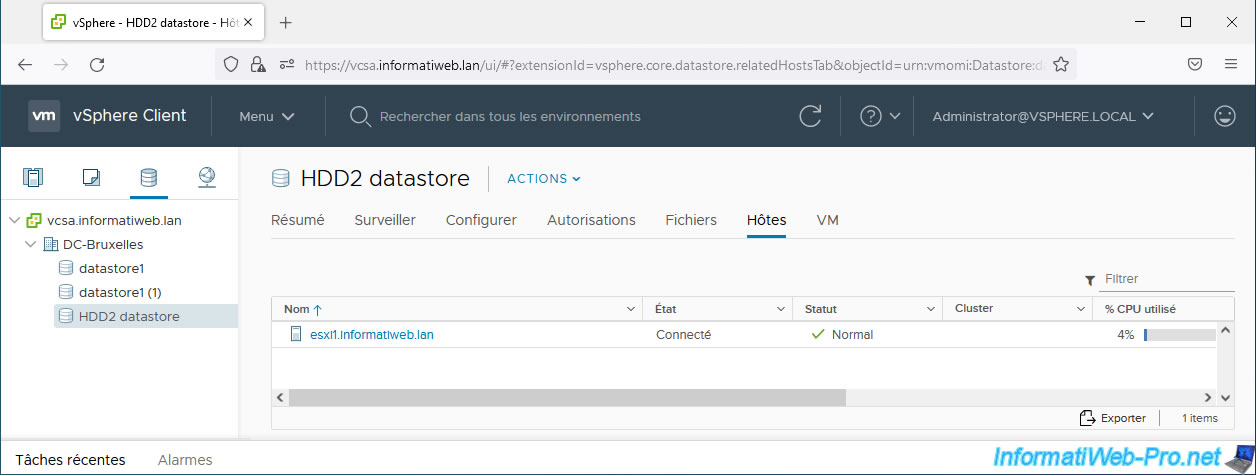
Dans l'onglet "VM" de cette banque de données, vous pourrez voir la liste des machines virtuelles et des modèles de VMs qui se trouvent dans celle-ci.
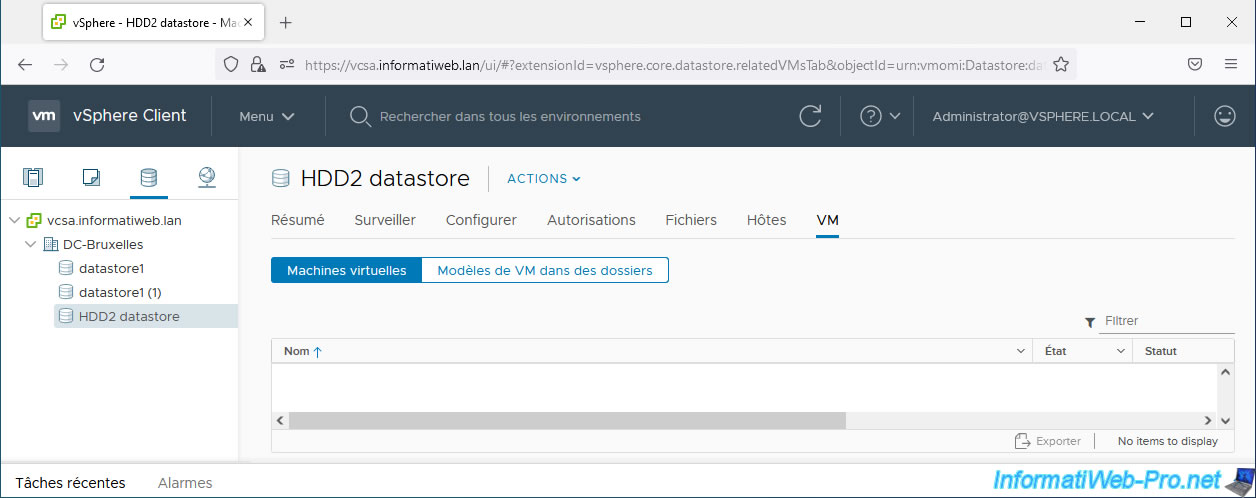
Partager ce tutoriel
A voir également
-

VMware 2/11/2022
VMware ESXi 6.7 - Gérer les services et le pare-feu
-

VMware 23/11/2022
VMware ESXi 6.7 - Présentation de la console VMRC (VMware Remote Console)
-

VMware 27/9/2024
VMware vSphere 6.7 - APIs intégration de baie (VAAI)
-

VMware 20/12/2024
VMware vSphere 6.7 - Cloner des vApps


Vous devez être connecté pour pouvoir poster un commentaire